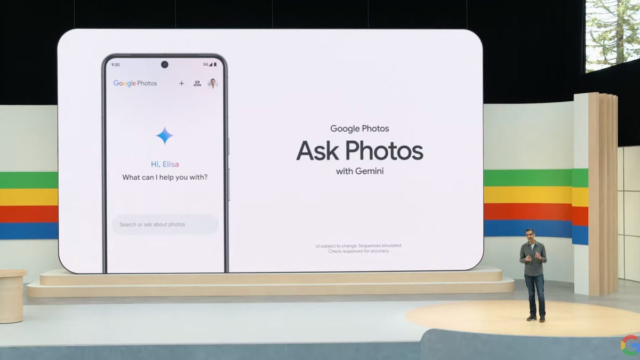老實說,並非所有人都擅長照片編輯。我們都拍了一張照片 僅僅 完美,但您不知道要移動哪個滑塊來修復它。最後,Google Photos 為我們其他人提供了一個解決方案:“編輯對話”。
這項新的人工智能功能以前是 Pixel 10 獨有的,現在正在推廣到更多 Android 手機。它可以讓您跳過複雜的工具,並通過打字或語音告訴您的手機您想要什麼。
這可能看起來像是一個噱頭,但能夠說“讓這看起來更好”並讓人工智能真正做到這一點是一個遊戲規則的改變者。這是我們都暗自想要的照片編輯的“放棄”按鈕。這是您需要了解的內容。
下面,我們將引導您完成開始編輯對話所需的內容。
不要錯過 CNET 的任何公正的技術內容和實驗室評論。將我們添加為您在 Chrome 上最喜歡的 Google 來源。
是什麼讓你有資格?
谷歌表示,目前正在向符合條件的 Android 用戶推出該功能。您需要:
- 您必須年滿 18 歲
- 位於美國
- 將您的 Google 帳戶語言設置為英語(美國)
- 他擁有 面部套裝 跑步
- 啟用位置估計
即使您滿足所有要求,您也可能不會看到“詢問照片”出現。谷歌表示,該功能尚未在所有地區提供。
對話編輯可以做什麼?
這項新功能允許任何人,無論他們使用照片編輯器的經驗如何,都可以得到他們想要的照片。無論您想要進行細微調整還是重新創建照片的自然場景,您現在都可以要求“照片”來執行此操作。
以下是您可以向“詢問照片”提供的一些類型的編輯或說明。
- 具體修改: “飽和度提高 100%” “天空亮度”
- 重新想像一下場景: “讓大地成為寧靜的池塘”
- 寬的: “讓這張照片看起來更好看”
以下是一些對話編輯的實際示例:
圖片提示:“給貓一頂帽子”
照片提示:“讓地球變成深紅色”
照片提示:“把地球變成寧靜的池塘”
要再次檢查的 Google 相冊設置
如果您想調整 Gemini 對 Google 相冊的訪問權限,請不要忘記檢查您的設置。
從 Google 照片應用程序:
- 單擊您的 個人資料圖片
- 單擊圖像設置
- 處理 圖片中的雙子座特徵
如果您不希望 Google 顯示您在“詢問照片”中提出的每個查詢,您可以通過關閉“允許我們訪問您的查詢”來關閉此設置。在這裡,您還可以選擇想要利用哪些由 Gemini 提供支持的功能。您可以在“照片”應用中完全禁用 Gemini,也可以禁用個別功能,例如“詢問照片”、“Gemini 驅動的記憶”和“幫助我處理地址”。您要求“照片”記住的任何內容,例如朋友、父母、兄弟姐妹或伴侶是誰,都可以在記住列表中進行管理。